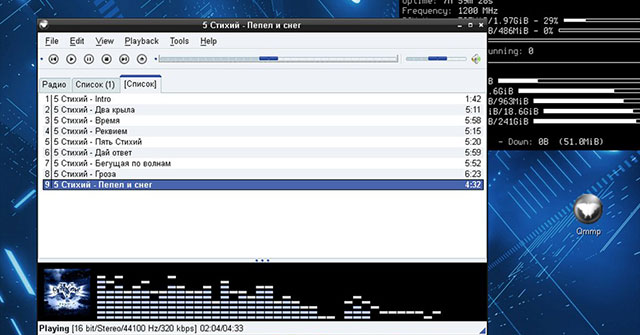Nếu bạn đang tìm kiếm thứ gì đó hoạt động tốt trong Linux giống như Winamp trong Windows, Qmmp là một lựa chọn tuyệt vời. Qmmp là một trình phát audio giàu tính năng với sự hỗ trợ cho nhiều định dạng. Nó được viết bằng Qt và C++, cung cấp cho bạn giao diện tương tự như Winamp. Trong bài viết này, Quantrimang.com sẽ giới thiệu hai cách để cài đặt/gỡ cài đặt Qmmp trên Debian.
Cài đặt Qmmp thông qua Debian Software Manager
Cài đặt Qmmp
Đối với một người không muốn dùng dòng lệnh nhiều, việc cài đặt phần mềm có trong kho lưu trữ Debian chính thức thông qua UI rất đơn giản. Trên thanh công cụ Activities của desktop Debian (có thể truy cập thông qua phím Super/Windows), nhấp vào biểu tượng Debian Software Manager.
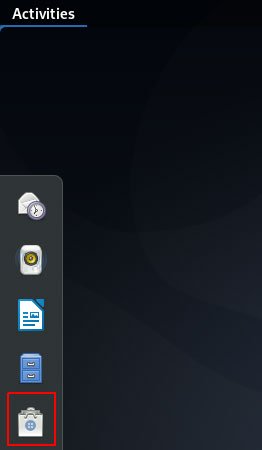
Trong giao diện sau, nhấp vào biểu tượng tìm kiếm và nhập qmmp vào thanh tìm kiếm. Kết quả tìm kiếm sẽ hiển thị Qmmp như sau:
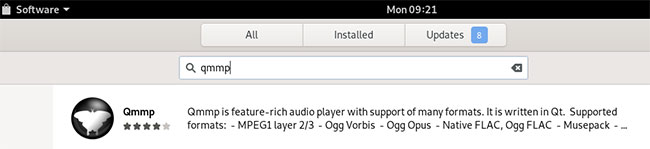
Đây là gói được duy trì bởi kho lưu trữ chính, ổn định của Debian.
Từ Software Manager, nhấp vào mục Qmmp:
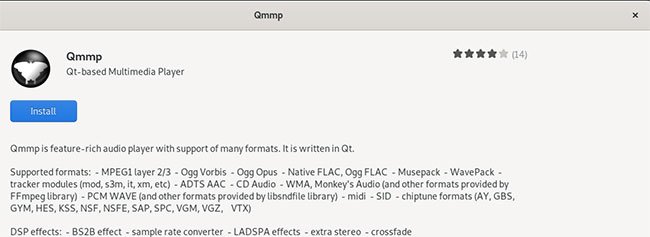
Nhấp vào nút Install để bắt đầu quá trình cài đặt. Hộp thoại sau sẽ hiển thị để bạn cung cấp chi tiết xác thực, vì chỉ người dùng được ủy quyền mới có thể cài đặt phần mềm trên Debian.
Nhập mật khẩu và nhấp vào nút Authenticate. Sau đó, quá trình cài đặt sẽ bắt đầu, hiển thị một thanh tiến trình như sau.
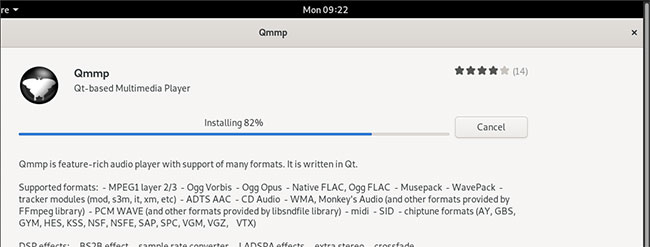
Qmmp sau đó sẽ được cài đặt vào hệ thống và bạn sẽ nhận được thông báo sau khi cài đặt thành công:
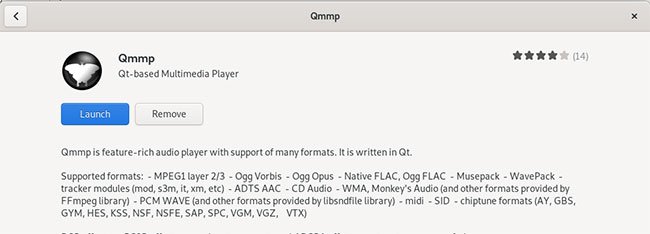
Thông qua hộp thoại trên, bạn có thể chọn khởi chạy trực tiếp Qmmp và thậm chí loại bỏ nó ngay lập tức vì bất kỳ lý do gì.
Xóa Qmmp
Nếu muốn xóa Qmmp đã được cài đặt bằng phương pháp trên, bạn có thể làm như sau:
Mở Debian Software Manager và tìm kiếm Qmmp. Bạn sẽ thấy trạng thái “Installed” (đã cài đặt) trong mục tìm kiếm. Nhấp vào mục này và rồi chọn Remove.
Sau đó, hệ thống sẽ nhắc bạn xác nhận với hộp thoại xác thực. Phần mềm sẽ bị xóa khi bạn cung cấp mật khẩu cho người dùng sudo và nhấp vào Authenticate trên hộp thoại.
Cài đặt Qmmp bằng dòng lệnh
Trước tiên, vui lòng mở Terminal thông qua thanh Application Launcher Search như sau:
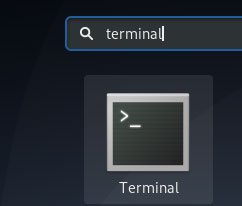
Bước tiếp theo là cập nhật chỉ mục kho lưu trữ hệ thống thông qua lệnh sau:
$ sudo apt-get updateĐiều này giúp bạn cài đặt phiên bản mới nhất của một phần mềm từ Internet.
Xin lưu ý rằng chỉ người dùng được ủy quyền mới có thể thêm, xóa và cấu hình phần mềm trên Debian.
Tiếp theo, chạy lệnh sau để cài đặt Qmmp:
$ sudo apt-get install qmmpHệ thống có thể nhắc bạn với tùy chọn Y/N để tiếp tục cài đặt. Vui lòng nhập Y nếu bạn muốn tiếp tục cài đặt. Quá trình này có thể mất một chút thời gian, tùy thuộc vào tốc độ Internet của bạn, sau đó Qmmp sẽ được cài đặt trên hệ thống.
Lệnh sau sẽ cho phép bạn kiểm tra số phiên bản của gói đã cài đặt và cũng đảm bảo rằng phần mềm thực sự được cài đặt trên hệ thống.
$ qmmp --versionXóa Qmmp
Bạn có thể sử dụng lệnh sau trong Terminal để gỡ cài đặt Qmmp khỏi hệ thống:
$ sudo apt-get remove qmmpNhập Y vào dấu nhắc Y/N và phần mềm sẽ bị xóa hoàn toàn khỏi hệ thống.
Khởi chạy Qmmp
Bạn có thể truy cập Qmmp từ thanh Debian Application Launcher như sau hoặc truy cập trực tiếp từ danh sách ứng dụng:
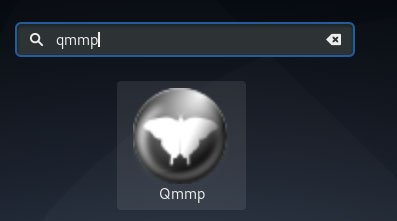
Ngoài ra, bạn có thể sử dụng lệnh sau trong Terminal để khởi chạy Qmmp thông qua dòng lệnh.
$ qmmpBạn đã có một trình phát nhạc tốt, giống như Winamp trong MS Windows.